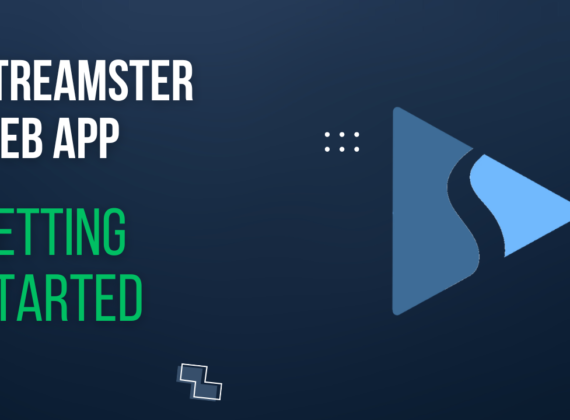Мультистрим с MacBook
Создатели онлайн-трансляций используют приложения для стрима со своих Макбуков, чтобы получить доступ к целому ряду функций и преимуществ. Например, такие приложения предоставляют пользователям возможность добавлять слои и графику, а также настраивать параметры звука и видео, чтобы обеспечить наилучшие впечатления от просмотра. Софт для стрима также предоставляют пользователям возможность легко записывать и сохранять свои стримы для использования в будущем.
Кроме того, некоторые стриминговые приложения и сервисы имеют функцию мультистриминга, которая помогает стримерам увеличить свою аудиторию за счет одновременной трансляции на несколько платформ. Мультистриминговый сервис Streamster предоставляет простой и эффективный способ для таких трансляций.
Настройка стрима на Mac
В настоящее время у Streamster нет приложения, совместимого с MacOS. Поэтому для создания стрима вам необходимо использовать стороннее программное обеспечение, такое как OBS Studio, Streamlabs Desktop или Ecamm Live. У каждого из них есть свои плюсы и минусы, и для выбора оптимального варианта необходимо учитывать ваши индивидуальные потребности.
Трансляция с Mac на несколько платформ одновременно
Если у вас есть необходимость вести свою прямую трансляцию на несколько сайтов одновременно, а такая функция в вашем стриминговом софте отсутствует либо не отвечает вашим потребностям, вы можете использовать Streamster мультистрима вашего контента. Когда вы используете сервис Streamster все процессы разделения видео происходят на наших серверах, что сводит к минимуму нагрузку на ваш процессор и сокращает использование трафика. Используя технологию мультистрима Streamster, загрузка вашего процессора и использование интернет-трафика во время мультистрима будут такими же, как если бы вы транслировали на один веб-сайт.
Использование Streamster на Mac
Шаг 1. Создайте аккаунт в Streamster.
Шаг 2. Скачайте и установите приложение для создания трансляции (OBS Studio/Streamlabs/Ecamm Live).
Шаг 3. Настройте свою сцену для трансляции в приложении.
Шаг 4. Войдите в веб-приложение Streamster по адресу https://app.streamster.io скопируйте URL-адрес RTMP и ключ потока.
Шаг 5. Вставьте URL-адрес RTMP и ключ потока в ваше приложение. Это даст вам возможность транслировать видео и аудио из приложения на сервер Streamster.
Шаг 6. Начните стрим на сервер Streamster.
Шаг 7. Вернитесь в веб-приложение Streamster, проверьте качество трансляции, настройте каналы для стрима и начните трансляцию на один из них или на все сразу. Больше информации о настройке каналов для мультистрма.
При необходимости, изучите инструкцию по подключению OBS со скриншотами.
Или посмотрите нашу видео-инструкцию (с субтитрами на русском).
FAQ
Какова стоимость услуги?
Данна схема подключения совершенно бесплатна, если вы транслируете на две платформы. Для стрима на 3 и более платформ стоимость определяется тарифами сервиса Streamster.
Планируется ли приложения Streamster для Mac?
Да, у нас есть такие планы, и мы надеемся, что пользователи Mac скоро также смогут создавать свой стрим и транслировать его на несколько платформ прямо в Streamster без установки дополнительного программного обеспечения.
Какую из программ для создания стрима лучше использовать?
Всё зависит от ваших требований. Например, OBS имеет множество разнообразных функций и настроек. В то время как Ecamm Live более прост в использовании.